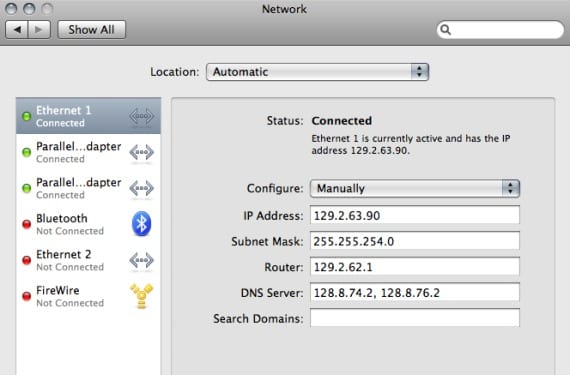
Znotraj omrežnega naslavljanja imamo opremi dodeljena dva različna naslova. Eden je zasebni ip naslov v naš LAN da bomo imeli tako, da bodo vidni različni računalniki našega omrežja in do katerih ne bo mogoče dostopati na običajen način "zunaj", drugi pa je javni naslov, ki nam ga bo običajno določil naš ponudnik internetnih storitev in to bo veljalo, da se bomo lahko prepoznali zunaj.
Običajno se ti naslovi samodejno dodelijo iz usmerjevalnika našim računalnikom, če ne izberemo drugače, bodisi zato, ker računalnikom raje damo statične naslove v našem omrežju, bodisi ker plačajmo za statično storitev ip našemu dobavitelju.

Praviloma za preverjanje zasebnega naslova IP običajno gremo v meni Sistemske nastavitve> Omrežje, si oglejte trenutno aktivno povezavo in si jo oglejte tam, čeprav lahko to storimo tudi prek terminala z naslednjimi ukazi:
- omrežna nastavitev -getinfo Wi -Fi
- omrežna nastavitev -getinfo Ethernet
Po drugi strani bo javni ali zunanji naslov IP prišel do usmerjevalnika in za opremo ni značilno, kot da je zasebni, zato jih lahko naredimo na različne načine, da bi to ugotovili bolj ali manj pravoslavni.
Ta naslov najhitreje najdemo s tipkanjem Javni IP v Googlu in izberite stran s tem orodjem, ki je neposredno zasnovano tako, da nam pokaže naslov, ki ga je določil naš ponudnik internetnih storitev.
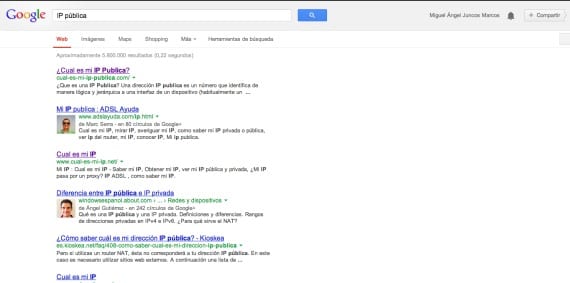
Na terminal se lahko vrnemo tudi z naslednjim ukazom, saj je sistem hitrejši.
- kodri ifconfig.me
Vse te informacije nam bodo prav prišle, če bomo kasneje nameravali razširiti ali izboljšati omrežje in na ta način nadzorovati obseg naslovov vseh naših naprav.
Več informacij - Dostop do obeskov za ključe v OSX, velika neznanka
Pozdravljeni, kako dobro je najti ta članek ... Vidim, da ste navdušeni nad napravami Apple. No, rad bi, da mi pomagate pri težavi, ki jo imam v svojem PowerBook G4, izkazalo se je, da sem izgubil aplikacijo System Preferences in mi je povzročil številne ovire.
No, še posebej bi rad, da mi date nekaj kode, ki jo lahko izvedem v terminalu za dostop do omrežne konfiguracije, predvsem Ethernet in proxy (domena, vrata, uporabnik in geslo)
(Če nadaljujete s težavo) Najbolje je, da poskusite obnoviti sistemske nastavitve in če to ni mogoče, poiščite nekaj informacij v Googlu. Druga stvar, ki jo lahko storite, je tudi, da odprete support.apple in od tam vnesete vprašanje, kako obnoviti sistemske nastavitve.